アイキャッチ画像の基礎知識
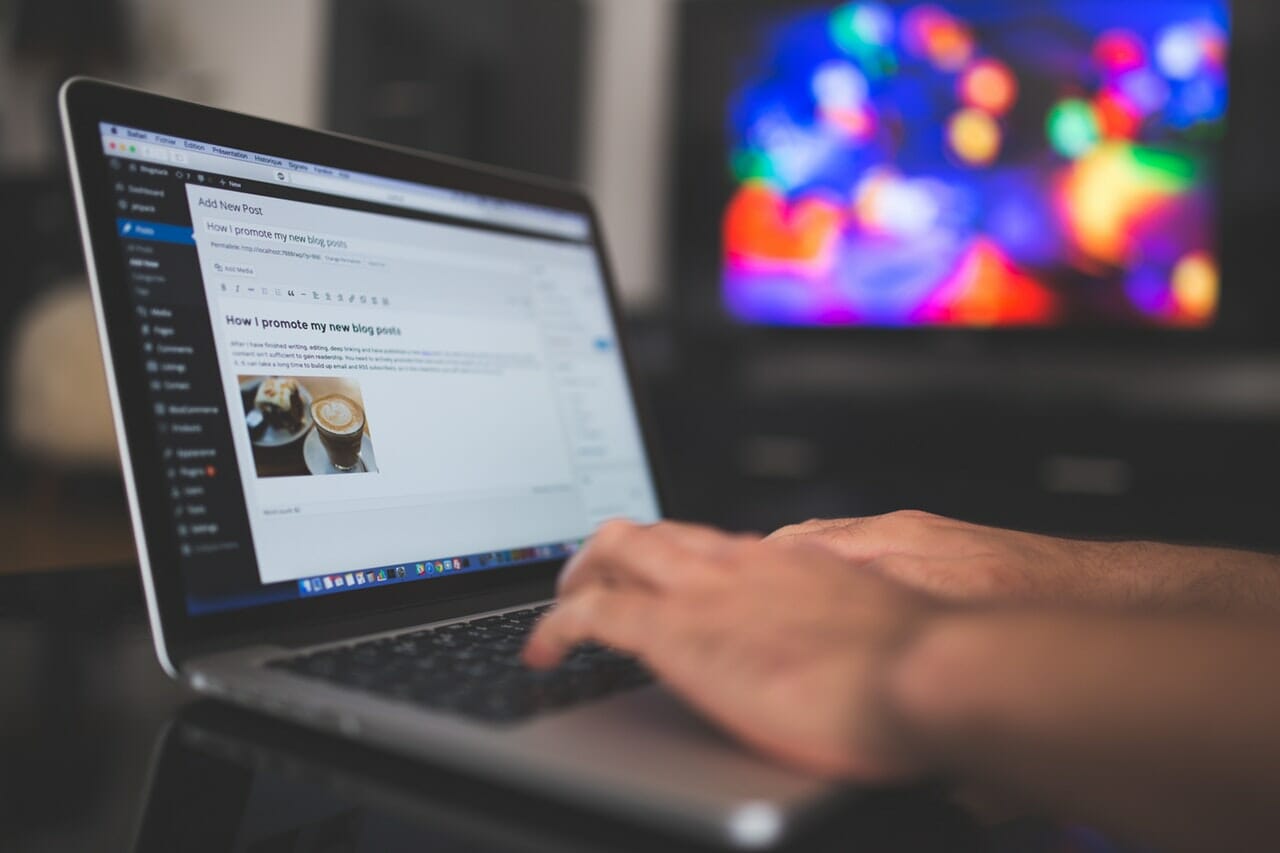
近年、スマートフォンの普及により、私たちの周りにはインターネットで楽しめるコンテンツが増えてきています。そんな中で、知らないうちに目にしているのが『アイキャッチ画像』です。
アフィリエイトなどのWebを使ったビジネスにおいて、アイキャッチ画像は欠かせない要素となっています。まずは、その基礎知識について見ていきましょう。
アイキャッチ画像とは
アイキャッチ画像とは、サイト閲覧者の注意を引いて『クリックまで誘導することを目的に作られた画像』のことをいいます。
クリックしたくなる画像を用いることによって、あらゆるSNSから記事へ誘導しやすくなり、アクセス数を伸ばす効果を発揮します。
インターネット上のサイトやSNSだけに限らず、この画像はあらゆる場所で使われています。コンビニやデパートにある商品の説明書きやディスプレイ、POPなどもアイキャッチ画像に含まれます。
設定するメリット
アイキャッチ画像を設定することで、いくつかのメリットがあります。
一つ目は、先ほど触れたように『記事のクリック率が上がる』という点です。簡単に言うと、アイキャッチ画像のついている記事は目立ちます。付いていない記事に比べると、内容をイメージしやすくなるという魅力があります。
二つ目の理由が、『サイトでの滞在時間が長くなる』ということです。一つ目の記事を見たあと、ほかの記事にもアイキャッチ画像が付いていればクリックしてもらえる確率が上がります。
いくつかの記事を見てもらえると、発信者側の意図やこだわりにも気づいてもらいやすくなります。その結果、ファンを増やすことにもつながる可能性が高くなるのです。
WordPressでアイキャッチ画像を表示するには
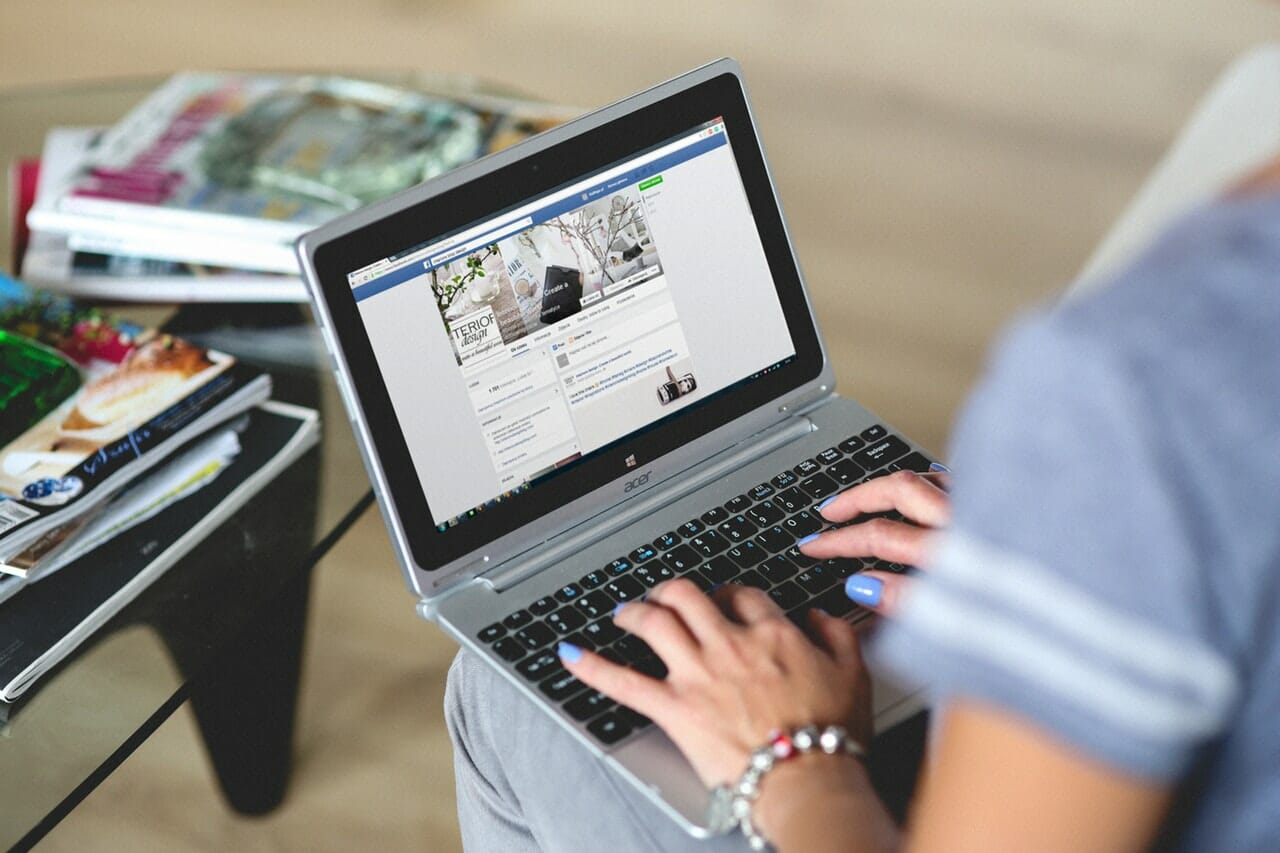
専門的なプログラミング言語を習得していなくても、無料で簡単にホームページを作成できるツールがWordPressです。
多くのユーザーから利用されているWordPressを使って、アイキャッチ画像を表示するにはどうすればよいのでしょうか?表示サイズの変更方法など、いくつかのポイントから具体的にチェックしていきましょう。
編集画面から設定
アイキャッチ画像も設定は、WordPressの編集画面から行います。編集画面右上に表示されている『表示オプション』をクリックすると、いくつかの項目が並べられたオプションリストが表示されます。
その中からアイキャッチ画像にチェックを入れると、編集画面の右側にアイキャッチ画像を追加するエリアが表れます。
追加エリアの中にある『アイキャッチ画像を設定』というボタンをクリックすると、画像追加画面が立ち上がります。そこから画像ファイルを追加しアップロードすると、ホームページにも反映されます。
テーマが対応していない場合
使っているWordPressのテーマがアイキャッチ画像に対応しておらず、表示オプションから選択できないというケースもあります。
そんなときには、テーマ内のfunctions.phpやhome.php、archive.php、index.phpなど、アイキャッチ画像を表示したいファイルに対して特別に記述する必要があります。
テーマが対応していない場合、アイキャッチ画像を有効化するために『Auto Post Thumbnail』のインストールも必要です。
WordPressの管理画面から、プラグイン→新規追加→プラグインの検索の順に進んで、検索画面でAuto Post Thumbnailを検索しインストールしましょう。
表示するサイズを変更する方法
アイキャッチ画像のサイズを変更したいときは、アイキャッチ画像の『アタッチメントID』というものを所得する必要があります。
簡単なプログラミングを行う必要がありますが、『$width=$image[数字]』が『横幅』、を『$height=$image[数字]』が『高さ』を表しています。数字に当てはまる数値を調整して、画像のサイズを変更できます。
WordPressで使える便利なプラグイン
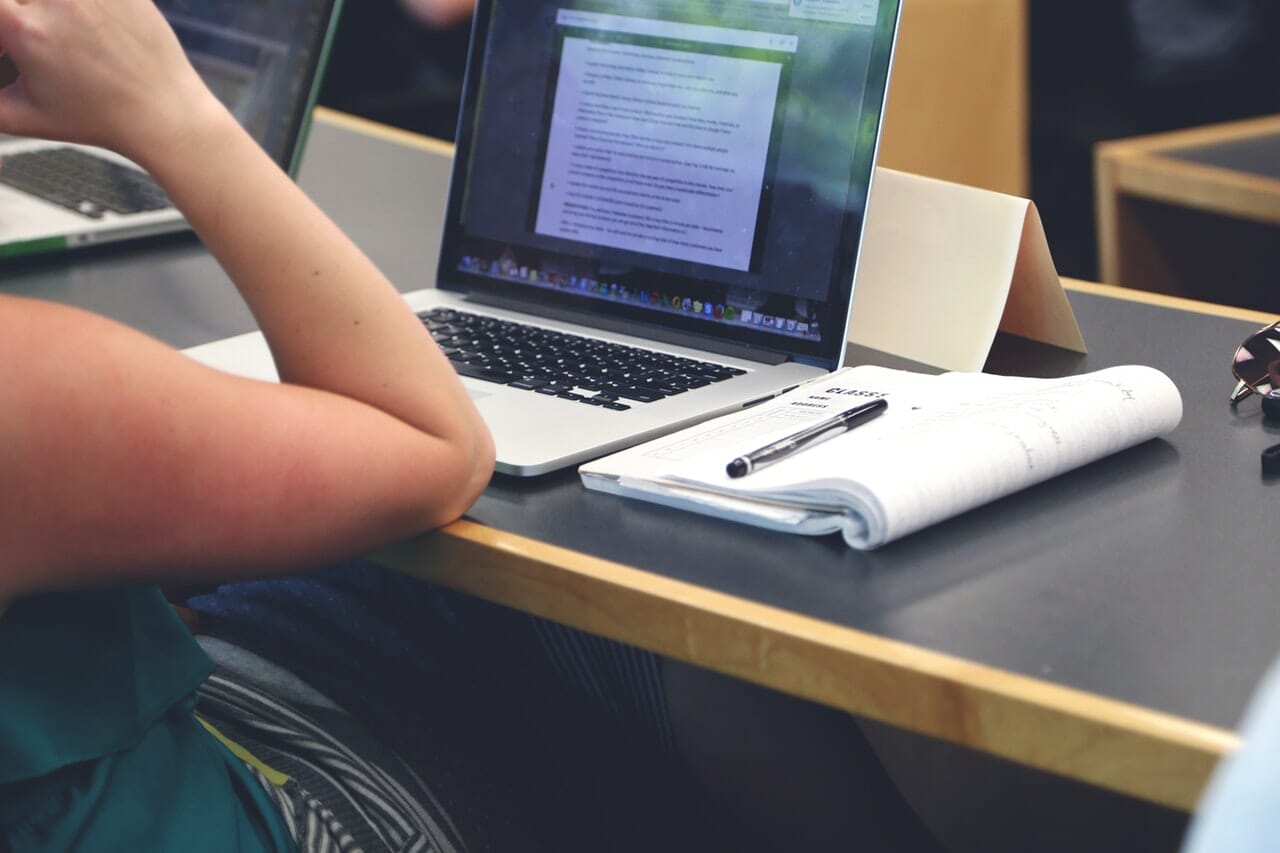
WordPressでは、アイキャッチ画像を表示する際に知っておきたい便利なプラグインがあります。より快適にホームページをカスタマイズするために、いくつかのプラグインについて紹介していきます。
自動でアイキャッチを取得するAuto Post Thumbnail
先ほど、WordPressのテーマがアイキャッチに対応していない際の解決方法としても挙げたのが『Auto Post Thumbnail』です。このプラグインには、アイキャッチ画像の設定を自動化して、画像添付を忘れてしまうのを防ぐ役割も果たします。
さらに、このプラグインを有効化しておくと、記事の内容に合った画像を自動で検出してアイキャッチ画像として設定してくれます。手動設定を行わなくても、記事を公開するのと同時に画像を表示できるため非常に便利です。
Auto Post Thumbnail-WordPress プラグイン|WordPress.org
素材選びから可能なFeatured Image Generator
素材選びから可能になるプラグインが『Featured Image Generator』です。これを使うと、WordPressの投稿一覧画面に設定したアイキャッチ画像を記事ごとに閲覧できるようになります。
過去にどんな画像を使ってきたかが一目瞭然になる便利なプラグインです。
Featured Image Generator (アイキャッチ画像ジェネレーター)-WordPress プラグイン|WordPress.org
設定忘れを防げるプラグイン
アイキャッチ画像の設定し忘れを通知してくれるプラグインもあります。その一つが『Require Featured Image』です。
このプラグインを有効化しておくと、画像が表示されていない場合に警告して知らせてくれます。また、アイキャッチ画像の設定がないと投稿ができなくなるため、設定のし忘れを防止するのに役立ちます。
Require Featured Image‐WordPress plugin|WordPress.org
まとめ
アイキャッチ画像は、魅力的なホームページやサイトを作成する上で欠かせない要素の一つです。WordPressでも設定ができだけでなく、プラグインを上手に利用することで、設定忘れなども防ぐことが可能です。
上手に活用して、より閲覧者を増やせるような工夫を凝らしたホームページを作り上げましょう。
